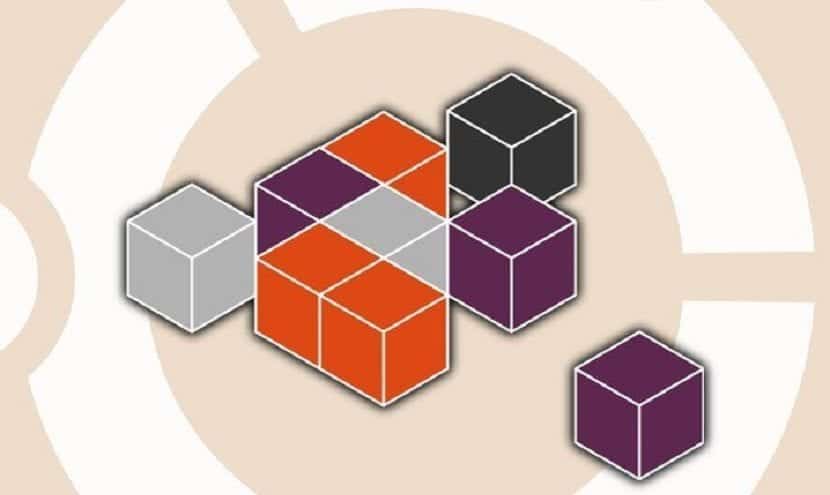
La mayoría de usuarios de Linux conocemos cómo actualizar los paquetes APT desde el terminal. Lo que hace años era apt-get ahora se puede usar solo como apt, por lo que el comando queda como sudo apt upgrade (o dist-upgrade si queremos actualizarlo todo todo), algo que merece la pena después de usar la opción update para refrescar los repositorios. Pero, ¿qué pasa si lo que queremos es actualizar un paquete Snap o realizar gestiones similares? Lógicamente, al ser tipos diferentes de paquetes, el comando será diferente.
Los paquetes Snap se actualizan como cualquier otro. Del mismo modo que podemos actualizar los APT desde el terminal o desde nuestro centro de software, los paquetes Snap se pueden actualizar desde Software de Ubuntu, Discover de Kubuntu, etc, pero también podemos hacerlo desde el terminal. Os vamos a hablar de tres comandos diferentes, entre los que también está listar las actualizaciones disponibles sin instalarlas.
Vamos a gestionar las actualizaciones de los paquetes Snap
Si lo que queremos es comprobar si hay una actualización de una app e instalarla, el comando será el siguiente, donde APLICACIÓN corresponde al programa que queremos actualizar.:
sudo snap refresh APLICACIÓN
Por ejemplo, si queremos actualizar Firefox, el comando sería «sudo snap refresh firefox«.
Lo que yo y quizá alguno de vosotros se esté preguntando es: «¿Quién actualiza solo un paquete desde el terminal?». Seguro que alguno lo hará, pero yo suelo actualizarlo todo. El equivalente Snap a «sudo apt update» + «upgrade» es el siguiente:
sudo snap refresh
Al no indicarle ningún paquete, lo que hará será buscar todos los Snaps que tenemos instalados, comprobará si hay una nueva versión y la instalará.
Listar actualizaciones sin instalarlas
El tercer comando del que os hablaba puede ser interesantes si solo queréis instalar algunos paquetes. Sería el siguiente:
sudo snap refresh --list
Esto puede servirnos, por ejemplo, si estamos esperando una actualización como agua de mayo, vemos que está y luego queremos instalar la app que esperábamos y alguna otra, evitando instalarlo todo si resulta que hay mucho por instalar. De este modo, ahorraríamos tiempo. En este artículo tenéis otras opciones que podemos usar con el comando «snap».
Gracias por tu ayuda; me ayudas a actualizar tanto snap como blender que no sé por qué no podía actualizarlo antes.
¿ Y como se hace para que snap no actualice un paquete (por ejemplo firefox) y me deje instalarlo con apt sin machacarlo cuando actualice los demás?